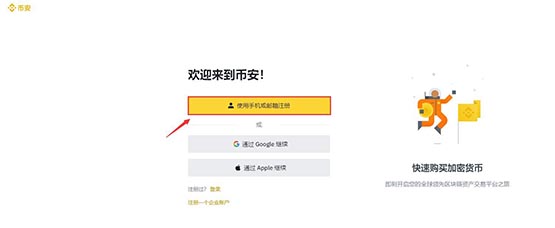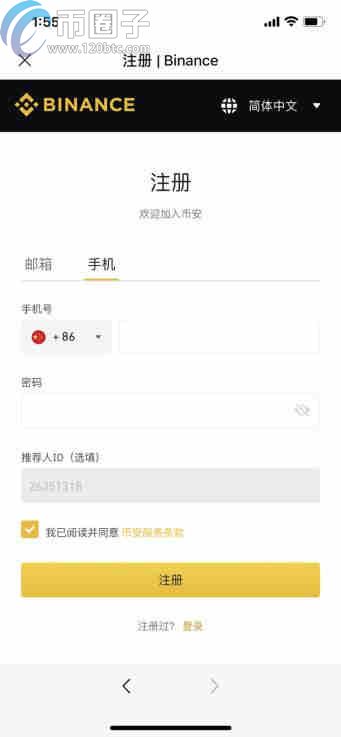windows server 2003用U盘WinPE安装的详细图文操作教程
欢迎来到phpfans软件教程专区,今天我们的phpfans小编将为大家带来一篇关于windows server 2003用U盘WinPE安装的详细图文操作教程的详细使用教程。本教程将从基础功能开始,逐步讲解其操作方法和常见问题,帮助新手用户快速上手,提高使用效率。无论你是初次接触,还是想进一步了解windows server 2003用U盘WinPE安装的详细图文操作教程的高级功能,这篇教程都将为你提供有价值的参考。
windows server 2003是微软基于WinXP开发的服务器操作系统,相对于Windows 2000做了相当多的改进,今天装机大师小编就为大家介绍一下如何使用U盘WinPE安装windows server 2003。 第一步:进行准备工作
第一步:进行准备工作下载软件装机大师U盘启动盘,内置WinPE启动。U盘启动盘制作工具下载地址:http://www.upandashi.com/down/U盘启动盘制作教程:http://www.upandashi.com/upanqidong/Windows Server 2003 操作系统的 iso 文件。Windows Server 2003 操作系统的正常文件(iso中提取的文件和文件夹)第二步:进入pe系统装载镜像文件
启动装机大师WinPE系统;进入 WinPE系统,把 Windows Server 2003 操作系统的iso文件 和 Windows Server 2003 操作系统的正常文件 全部考入 服务器的本地硬盘;用虚拟光驱加载系统镜象文件。光驱盘符我这里假设为A.点开始,运行,输入cmd,回车。输入:cd /d A:/i386 回车winnt32 /syspart:c /makelocalsource /tempdrive:c(如果你想装双系统,XP或者其他的系统在C盘,server 2003装在其他盘,那就把C换成你想装2003的盘符)第三步:系统安装步骤介绍
选择全新安装,……,输入序列号之后点击下一步 ,出现的页面点击 高级选项 ,把"复制文件位置"修改成 Windows Server 2003 操作系统的正常文件 的I386 目录下(默认的复制文件的地址是 A:/i386 也就是虚拟光驱中),如果不修改用默认的话(A:/i386), 重启之后安装过程中和找不到光盘文件。按步骤进行 … 复制文件完毕之后 需要手动重启。复制完文件后重启前拔掉U盘;重启后自动安装windows server 2003。关于U盘WinPE安装windows server 2003的教程就介绍到这里,谢谢大家对装机大师的支持。
相关推荐:一键U盘安装Win7旗舰版系统教程【图文操作详解】以上就是本次关windows server 2003用U盘WinPE安装的详细图文操作教程的使用教程,希望对大家在实际操作中有所帮助。如果你在使用过程中遇到其他问题,欢迎持续关注phpfans教程专区,我们将不断更新更多实用内容,助你轻松掌握各类软件技巧。
-
 电脑中远程访问功能怎么删除?删除远程访问功能详细步骤(电脑中远程访问怎么弄) 时间:2025-11-04
电脑中远程访问功能怎么删除?删除远程访问功能详细步骤(电脑中远程访问怎么弄) 时间:2025-11-04 -
 win7本地ip地址怎么设置?win7设置本地ip地址操作步骤(win7本机ip地址在哪里) 时间:2025-11-04
win7本地ip地址怎么设置?win7设置本地ip地址操作步骤(win7本机ip地址在哪里) 时间:2025-11-04 -
 电脑中任务管理器被禁用怎么处理?任务管理器被禁用的详细解决方案(电脑中任务管理器显示内存如何释放) 时间:2025-11-04
电脑中任务管理器被禁用怎么处理?任务管理器被禁用的详细解决方案(电脑中任务管理器显示内存如何释放) 时间:2025-11-04 -
 2023年中央空调十大品牌选购指南 家用商用高性价比推荐排行 时间:2025-09-28
2023年中央空调十大品牌选购指南 家用商用高性价比推荐排行 时间:2025-09-28 -
 免费装扮QQ空间详细教程 手把手教你打造个性化空间不花钱 时间:2025-09-28
免费装扮QQ空间详细教程 手把手教你打造个性化空间不花钱 时间:2025-09-28 -
 中国数字资产交易平台官网 - 安全可靠的数字货币交易与投资首选平台 时间:2025-09-28
中国数字资产交易平台官网 - 安全可靠的数字货币交易与投资首选平台 时间:2025-09-28
今日更新
-
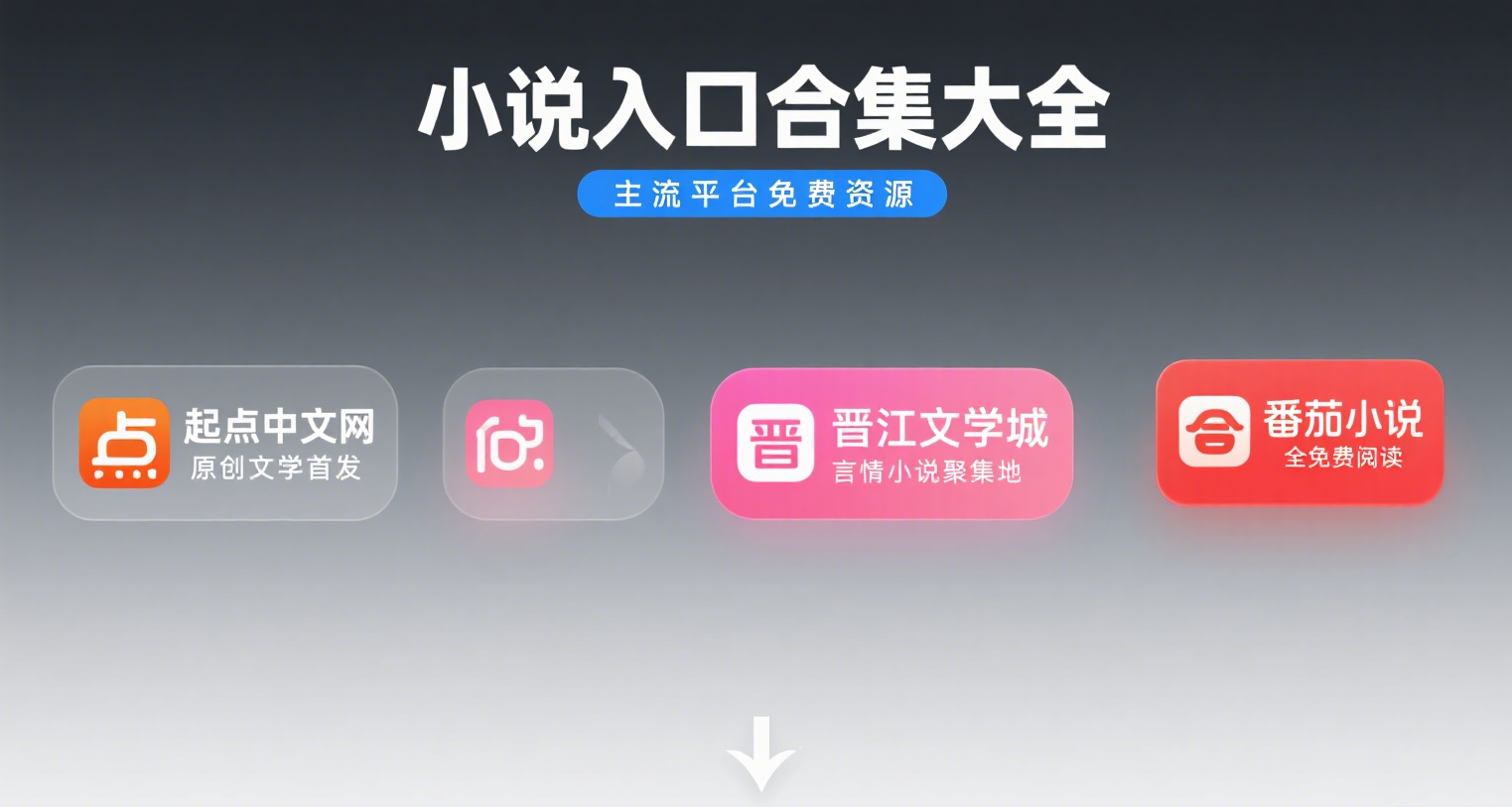 林东江珊番茄小说畅读入口-林东江珊番茄小说爆款作品一键直达
林东江珊番茄小说畅读入口-林东江珊番茄小说爆款作品一键直达
阅读:18
-
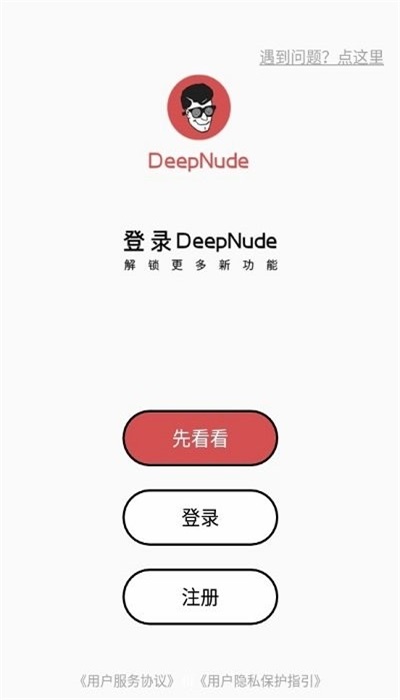 deepnode修图官方网页版最新版本下载-deepnode免登录中文版安装包下载
deepnode修图官方网页版最新版本下载-deepnode免登录中文版安装包下载
阅读:18
-
 币安NFT质押借贷有最低期限要求吗?关键规则解析
币安NFT质押借贷有最低期限要求吗?关键规则解析
阅读:18
-
 欧泡的梗是什么梗?揭秘网络爆笑名场面背后的魔性洗脑梗!
欧泡的梗是什么梗?揭秘网络爆笑名场面背后的魔性洗脑梗!
阅读:18
-
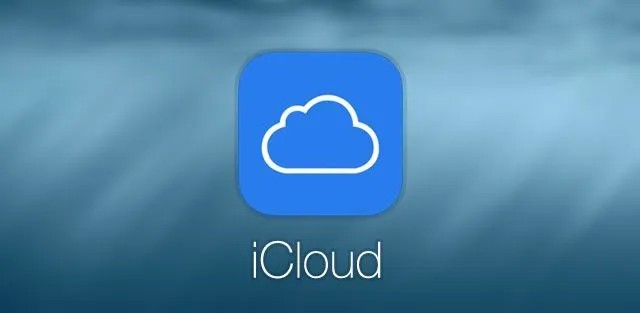 iCloud网页版登录入口-官网网页版iCloud登录入口
iCloud网页版登录入口-官网网页版iCloud登录入口
阅读:18
-
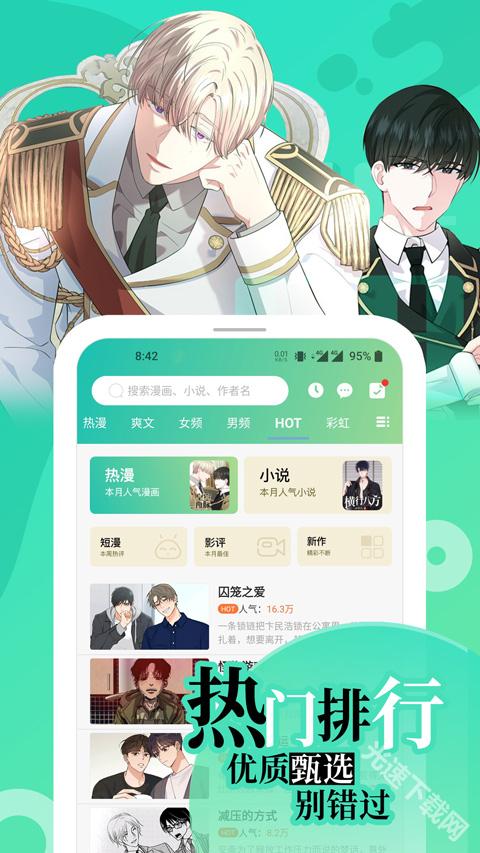 画涯无删减版安卓最新版下载-画涯app官方正版免费下载
画涯无删减版安卓最新版下载-画涯app官方正版免费下载
阅读:18
-
 欧盆是什么梗?揭秘网络热词欧盆的爆火原因和用法
欧盆是什么梗?揭秘网络热词欧盆的爆火原因和用法
阅读:18
-
 币安智能跟单3.0推出跟单绩效排行榜了吗 功能解析
币安智能跟单3.0推出跟单绩效排行榜了吗 功能解析
阅读:18
-
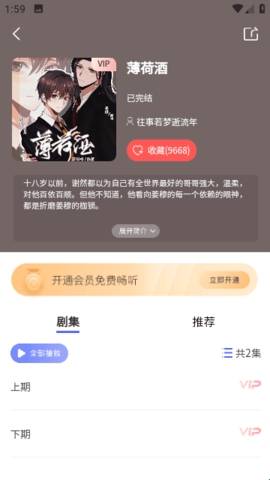 府声FM官方免费极速下载安装最新版2025 - 府声FM2025版本下载安卓苹果电脑版
府声FM官方免费极速下载安装最新版2025 - 府声FM2025版本下载安卓苹果电脑版
阅读:18
-
 币安期权矩阵交易提前平仓操作指南及支持情况解析
币安期权矩阵交易提前平仓操作指南及支持情况解析
阅读:18